
В тази инструкция е описано подробно как да се коригира ситуацията и защо друг потребител може да бъде показано на екрана за вход в Windows 10.
Защо другият потребител се показва на екрана за въвеждане и какво да направя в тази ситуация

Сайтът Официален Microsoft на тази страница съобщава, проблемът за следната информация: Друг потребител на екрана за вход може да се нарече от неуспеха при стартиране на процеса на система DWM.exe или да започне по-рано от системата е преведен на държавата Winlogon ( Влизам).
Като решение на официалния сайт, на следния метод се предлага:
- На екрана за заключване, натиснете и задръжте клавиша SHIFT.
- Задръжте натиснат клавиша, натиснете бутона за захранване в долния десен ъгъл и изберете "Рестарт".
Методът е малко странно, тъй като следващите стъпки на официалния сайт и не са определени, и след тези действия ще бъдат предприети за Windows 10 Recovery сряда, обаче, можете да се опитате третият след посочените две стъпки:. Натиснете "Продължи. Производството и използването на Windows 10 ", следната старта правилно ще реши проблема.

С допълнителни мерки, предлагани от Microsoft, е да де тласък на компютър или лаптоп бутон дълго задържане (посочва се 30 секунди), и след това го включете отново. Тази възможност може да има смисъл да се опита.
От себе си добавите допълнително възможни действия:
- Опитайте се само да въведете верни потребителско име и парола (това е паролата, а не на ПИН код). В същото време, помислете: ако използвате акаунт на Microsoft, трябва да се уточни съответния адрес на електронна поща като вход. Ако на входа се провали, обърнете внимание на това, което ще бъде отчетена грешка на вас, тя може да помогне да разбера какво точно така.
- Ако проблемът не се появи след рестартиране на системата, за да статус фабрика, и след някои други действия, след което удря среда за възстановяване, както е описано по-горе, опитайте да използвате точки за възстановяване на системата (за отстраняване на неизправности - допълнителни параметри - за възстановяване на системата).
- Понякога входът се задейства в безопасен режим, след което е решен проблемът. За да влезете в безопасен режим: Холдинг SHIFT, натиснете "рестартиране", отидете на "Pisk и отстраняване на неизправности" - "Допълнителни параметри" - "Опции за изтегляне" и да натиснете бутона за рестартиране. След това натиснете 5 или F5 (активирайте сигурен режим с изтегляне на мрежови драйвери). Прочетете повече: Сигурен режим на Windows 10.
- Можете да се опитате да отидете в средата за възстановяване, елемента "Отстраняване на неизправности" - "Разширени настройки" - "Командващ ред" (ако е поискана парола за потребителя "Администратор", не въвеждайте нищо, просто натиснете ENTER), създайте ANTER), създайте enter), създайте a нов потребител в командния ред и да му даде администраторски права (как да създадете потребител на Windows 10, включително и от командния ред), и след рестартиране, опитайте се да изберете (ако е възможно) на този потребител на екрана за въвеждане и я въведете. Ако няма възможности за избор на потребителя, а след това, когато те влизат в безопасен режим, както в предходния параграф, това може да се появи.
В случай, че входът при въвеждане на дясно вход и парола се появява без никакви проблеми, но с всяко изтегляне отново виждате "друг потребител", влизате в системата, за да стартирате редактора на системния регистър (Win + R - Regedit), отидете в раздела
HKEY_LOCAL_MACHINE софтуер Microsoft Windows CurrentVersion политики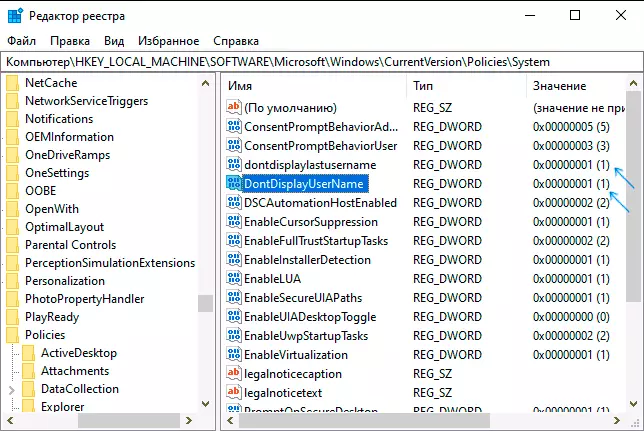
Ако параметърът присъства в този раздел Dontdisplayusername. и стойността му е 1, кликнете два пъти върху него и да задавате стойност 0. Подобно на параметъра dontdisplaylastusername. . След това затворете редактора на системния регистър и рестартирайте компютъра.
